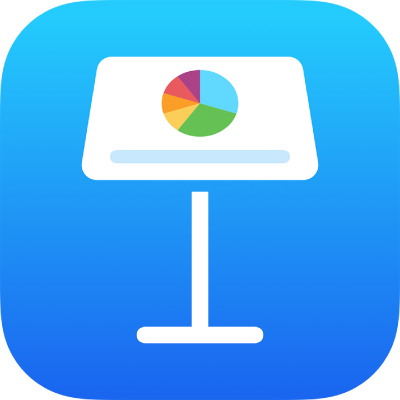
Szöveg kijelölése az iPad Keynote appjában
Kiválaszthat szövegeket a formázásuk módosításához, azok áthelyezéséhez, másolásához stb. Szöveget mennyiségtől függetlenül jelölhet ki, karaktereket, szavakat vagy akár bekezdéseket is. Ezek a szövegek lehetnek összefüggő, illetve nem összefüggő (nem szomszédos) szövegek is. Nem összefüggő szövegek kijelölésével könnyedén elvégezheti ugyanazt a műveletet a dián kijelölt adott szövegeken.
Ahhoz, hogy szöveget jelölhessen ki egy szövegmezőben, alakzatban, táblázatcellában, cím- vagy képfelirat mezőben, először el kell helyeznie a beszúrási pontot az objektumban vagy szövegmezőben. A beszúrási pont egy villogó függőleges vonal, amely azt jelzi, hogy hol jelenik meg a következő begépelt karakter.
A beszúrási pont elhelyezése
A beszúrási pont elhelyezésével megadhatja, hogy hova szeretné begépelni a következő karaktert vagy kijelölhet szöveget is.
Megjegyzés: Ha üres dián dolgozik, először hozzá kell adnia egy szövegmezőt, alakzatot vagy táblázatot, mielőtt elhelyezhetné a beszúrási pontot.
A prezentáció szerkesztési nézetben történő megtekintése közben tegye a következők egyikét:
A beszúrási pont elhelyezése: Koppintson duplán egy alakzatra, szövegmezőre, táblázatcellára, cím- vagy képfelirat mezőre. Szöveget tartalmazó objektum esetén egy szó kijelölésére kerül sor; koppintson ismét oda, ahol a beszúrási pontot el szeretné helyezni.
A beszúrási pont áthelyezése: Húzza a beszúrási pontot a kívánt helyre. Azt is megteheti, hogy elhúzza két ujját a billentyűzeten, amíg a beszúrási pont a kívánt helyre nem kerül, majd felemeli az ujját.
Megjegyzés: A beszúrási pontot nem lehet helyőrző szövegben elhelyezni. Helyőrző szövegen végzett dupla koppintás esetén a beszúrási pont lecseréli a helyőrző szöveget.
Szöveg kijelölése
Szöveg kijelöléséhez tegye az alábbiak bármelyikét:
Szó kijelölése: Koppintson rá duplán.
Bekezdés kijelölése: Koppintson triplán a bekezdésre.
Egy szövegtartomány kijelölése: Koppintson duplán egy szóra, majd mozgassa a fogópontokat aszerint, hogy több vagy kevesebb szöveget szeretne-e belefoglalni a kijelölésbe.
Nem összefüggő szöveg kijelölése: Nyomja le és tartsa lenyomva a Command billentyűt egy csatlakoztatott billentyűzeten, majd jelöljön ki kettő vagy több nem szomszédos szót vagy szövegtartományt egy trackpaddel vagy egérrel.
Ha törölni szeretné egy nem összefüggő kijelölés bármelyik részének a kijelölését, nyomja le és tartsa lenyomva a Command billentyűt, majd jelölje ki a kizárni kívánt szöveget.
Összefüggőszöveg-tartományt vagy több nem összefüggő szöveget kizárólag a dia ugyanazon részén belül jelölhet ki (pl. egyetlen szövegmezőben, alakzatban vagy táblázatcellában).
A kijelölt szövegek kijelölésének megszüntetéséhez koppintson a dia bármelyik részén a kijelölt részen kívülre.